

|
U盘,全称USB闪存盘,英文名“USB flash disk”。 它是一种使用USB接口的无需物理驱动器的微型高容量移动存储产品,通过USB接口与电脑连接,实现即插即用。U盘连接到电脑的USB接口后,U盘的资料可与电脑交换。而之后生产的类似技术的设备由于朗科已进行专利注册,而不能再称之为“优盘”,而改称“U盘”。后来,U盘这个称呼因其简单易记而因而广为人知,是移动存储设备之一。现在市面上出现了许多支持多种端口的U盘,即三通U盘(USB电脑端口、iOS苹果接口、安卓接口)。 当前位置 > 主页 > 文章中心 >
如何解决win7系统资源管理器界面左侧导航窗口变宽方法发表时间:2015-06-25 23:31 浏览:次
使用电脑的用户很多都会知道资源管理器是什么,因为很多使用win7系统的用户都会使用到,这个选项是我们电脑中很常用的管理工具,大家如果是需要查看电脑的资源的话,就需要在这个里面找,大家可以方便的知道自己的电脑里的文件,但是最近有客户在说自己在使用win7系统资源管理器的时候发现左侧的窗口很宽,看着非常的不习惯,怎么才能恢复呢,那么我们马上就来看看解决方法。
相关推荐:U盘一键重装系统教程
具体的解决方法如下:
1、我们选择点击打开win7系统左下角的“开始”菜单,点击打开选项栏目中,我们就可以选择里面的“运行”选项点击打开;
2、点击打开了运行,就会弹出一个输入对话框,我们在输入栏中写入命令explorer.exe字符点击确认。
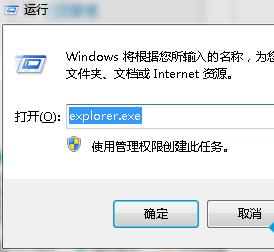
3、命令就会直接打开电脑的库界面,我们把鼠标放在中间隔离线这个位置;大家可以看到我们的鼠标这个时候就变成了双向箭头了,那就直接往左边拖动鼠标,然后大小就要看我们自己觉得合适的程度就可以了。
以上就是小编给大家分享的如何解决win7系统资源管理器界面左侧导航窗口变宽如何恢复的解决方法,希望教程能够帮助到大家哦。
下一篇:Win8系统如何限制磁盘使用空间
上一篇:如何解决win7系统笔记本远程桌面无法全屏教程
U盘最大的优点就是:小巧便于携带、存储容量大、价格便宜、性能可靠。 |
温馨提示:喜欢本站的话,请收藏一下本站!